Добавлен: 21.10.2018
Просмотров: 1046
Скачиваний: 10
5. В среднем поле выбрать категорию «Дата/время». Затем в правом поле выбрать функцию Year двойным щелчком по функции добавить ее в «Поле выражения».
6. В поле выражения появится функция – Year («number»). Установить курсор на поле «number». В левой части окна Элементы выражения открыть папку «Таблицы», в ней открыть таблицу платежи. В среднем окне выбрать поле ДАТА_опл, двойным щелчком добавить его в «Поле выражения». Таким образом, получится следующее выражение: Year ([платежи]![ДАТА_опл]).
7. В следующее пустое поле свободного столбца бланка запроса аналогично добавить выражение Month([платежи]![ДАТА_опл]).
8. Убедитесь, что у обоих полей выражения не стоят галочки в строке «Вывод на экран».
9. На пересечении строки «Условие отбора» и столбца Year ([платежи]![ДАТА_опл]) ввести: Year(Now()) для вывода платежей за указанный год.
10. На пересечении строки «Условие отбора» и столбца Month([платежи]![ДАТА_опл]) ввести: Month(Now()) для вывода платежей за указанный месяц.
11. Запустить
запрос, нажав на кнопку «Запуск»
![]() на панели инструментов «Конструктор
запросов».
на панели инструментов «Конструктор
запросов».
12. Сохранить запрос под именем «Данные по платежам за текущий месяц и год».
Задание 16. Вывести все платежи, которые были осуществлены в заданном месяце, назвать «Платежи заданного месяца».
Задание 178: Создать запрос на определение суммарных (Sum) налоговых поступлений за каждый год.
Порядок работы:
1. Создать запрос на выборку, добавив в схему данных запроса таблицы платежи и налоговый период.
2. Из окна «Запрос на выборку» в бланк запроса перетащить из таблицы налоговый период поле НАЛ_ПЕРИОД; из таблицы платежи поле сумма_уплач.
3. Нажать кнопку
«Групповые операции»
![]() на панели инструментов «Конструктор
запросов».
на панели инструментов «Конструктор
запросов».
4. Заменить слово «Группировка» в столбце сумма_уплач на функцию Sum.
5. Запустить
запрос, нажав на кнопку «Запуск»
![]() на панели инструментов «Конструктор
запросов».
на панели инструментов «Конструктор
запросов».
6. Сохранить запрос под именем «Уплачено налогов».
Задание 189: Создать запрос «Статистика» в котором рассчитываются:
-
суммы начисленных и уплаченных налогов,
-
максимальная сумма начисленных и уплаченных налогов,
-
минимальная сумма начисленных и уплаченных налогов,
-
средняя сумма начисленных и уплаченных налогов.
Ключ к заданию: добавить поле НАЛ_ПЕРИОД (таблица Налоговый период).
Задание 10: Сформировать перекрестный запрос, который выводит сумму уплаченных налогов относительно налогового периода и организаций.
Порядок работы:
1. Создать запрос на выборку, добавив в схему данных запроса таблицы платежи, налоговый период, организации.
2. Из окна «Запрос на выборку» в бланк запроса перетащить из таблицы платежи поле СУММА_ИСЧИСЛ, из таблицы налоговый период – НАЛ_ПЕРИОД, организации – НАИМ_ОРГ.
3. Изменить тип запроса – перекрестный запрос.
4. Для поля НАИМ_ОРГ на пересечении столбца и строки «Перекрестная таблица» указать – Заголовки строк. Для поля СУММА_ИСЧИСЛ – Значение. Для поля НАЛ_ПЕРИОД – Заголовки столбцов.
5. Для поля СУММА_ИСЧИСЛ в строке «Групповая операция» указать Sum.
6. Сохранить запрос под названием «Платежи организаций».
Задание 20: Сформировать перекрестный запрос, который выводит сумму задолженности по налогам относительно налогового периода и организаций. Назвать запрос «Задолженность организаций»
6. Отчеты
Задание 21. Создать и отредактировать форму для таблицы «Организации».
Порядок работы:
1. В окне базы данных «Налоговые платежи» выбрать в области «Объекты» пункт «Отчеты» и нажать кнопку «Создать отчет с помощью мастера».
2. В окне «Создание
отчетов» в раскрывающемся списке
«Таблицы и запросы» выбрать – Таблица:
Организации. Из списка «Доступные поля»
перенести все поля в список «Выбранные
поля», нажав кнопку «Выбрать все»
![]() .
Нажать «Далее».
.
Нажать «Далее».
3. На следующем шаге не указывать уровни группировки, нажать «Далее».
4. Далее, при необходимости, задать требуемый порядок сортировки. Указать поле КОД_ОРГ по возрастанию. Нажать «Далее».
5. На следующем шаге мастера указать вид макета и ориентацию, например, табличный и книжная. Поставить галочку «Настроить ширину полей для размещения на одной странице». Нажать «Далее».
6. Далее необходимо выбрать стиль оформления, например строгий. Нажать «Далее».
7. На последнем шаге задать имя отчета «Список организаций». Установить переключатель на позицию – Просмотреть отчет. Нажать «Готово» (рис.16).
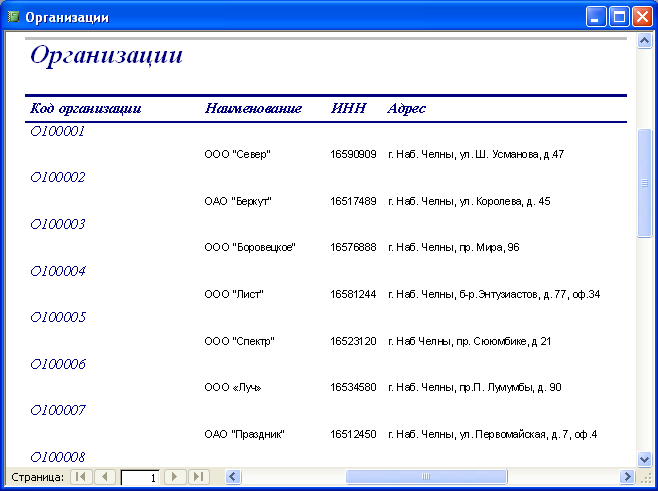
Рис. 16.
Задание 22. Создать отчеты «Виды налогов», «Налоговый период», «Платеж».
Задание 23. Создать многотабличный отчет по всем платежам налогового периода.
Порядок работы:
1. В окне базы данных «Налоговые поступления» выбрать в области «Объекты» пункт «Отчеты» и нажать кнопку «Создание отчета с помощью мастера».
2. В окне «Создание
отчетов» в раскрывающемся списке
«Таблицы и запросы» выбрать – Таблица:
Платеж. Из списка «Доступные поля»
перенести поля НОМ_ПЛАТ, ДАТА_ОПЛ,
СУММА_ИСЧИСЛ, СУММА_УПЛАЧ в список
«Выбранные поля», нажав кнопку
![]() .
.
3. Для того, чтобы
в таблице было указано наименование и
ИНН организации необходимо в раскрывающемся
списке «Таблицы и запросы» выбрать –
Таблица: Организации, перенести поля:
НАИМ_ОРГ, ИНН нажав кнопку
![]() .
Аналогично добавить поля НАИМ_НАЛОГА,
КРАТ_НАИМ_НАЛ из таблицы «Налоги», поле
НАЛ_ПЕРИОД из таблицы «Налоговый период»,
поле ВИД_НАЛ из таблицы «Виды налогов».
.
Аналогично добавить поля НАИМ_НАЛОГА,
КРАТ_НАИМ_НАЛ из таблицы «Налоги», поле
НАЛ_ПЕРИОД из таблицы «Налоговый период»,
поле ВИД_НАЛ из таблицы «Виды налогов».
4. На следующем шаге (рис. 16) в поле «Выберите вид представления данных» выбрать имя таблицы «Налоговый период». Нажать «Далее».
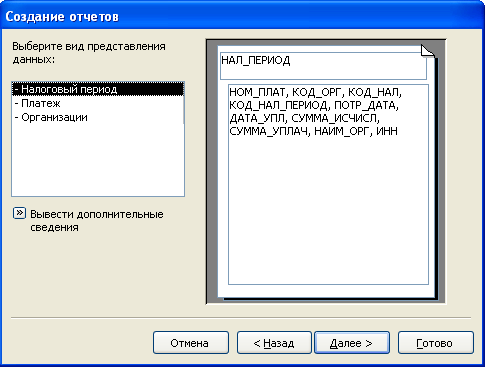
Рис.16. Второй шаг мастера создания отчетов
5. Затем выбрать внешний вид отчета. Нажать «Далее».
6. На последнем шаге задать название отчета.
7. Отчет откроется в режиме конструктора (рис.17).

Рис. 178. Окно в режиме конструктора
8. Отредактировать отчет согласно рис. 18.
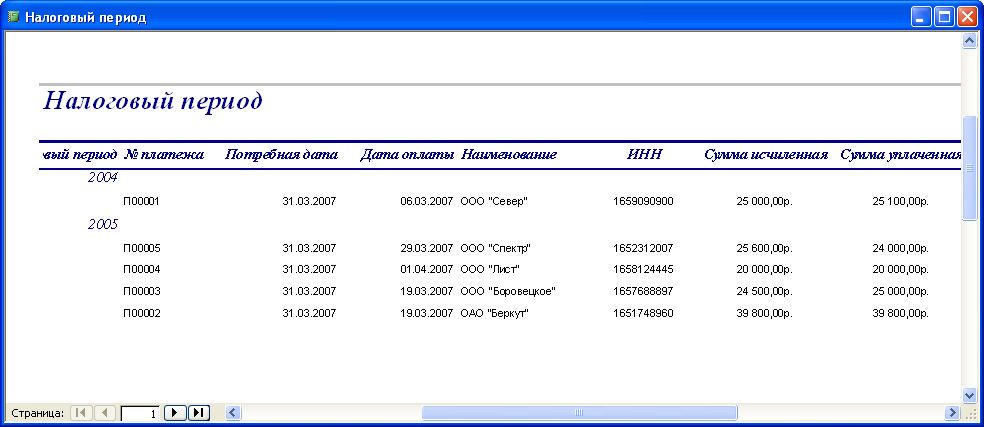
Рис. 18.
Задания для самостоятельного выполнения:
Задание 24: На основе запроса «Статистика» сформировать отчет.
Задание 25: На основе запроса «Платежи организаций» сформировать отчет.
Задание 26: На основе запроса «Задолженность организаций» сформировать отчет.